win10硬件突然失灵?教你快速解决
时间:2025-05-31 14:57:17 448浏览 收藏
在使用Windows 10系统时,硬件突然无法使用的情况并不少见。对于不太熟悉电脑操作的用户来说,这可能是个难题。本文将介绍几种解决方法,帮助大家快速恢复硬件功能。首先,可以通过设备管理器检查并修复硬件驱动问题,具体步骤包括点击“此电脑”右键进入属性,再进入设备管理器查看设备状态。其次,借助驱动人生软件进行驱动检测和更新也是一个有效的解决方案。需要注意的是,驱动更新可能存在兼容性风险,建议谨慎操作。
我们在使用Windows 10系统的电脑时,经常可能会遇到硬件突然无法使用的情况。那么,当出现这种情况时,应该如何解决呢?对于不太熟悉电脑操作的朋友来说,这可能是个难题。下面将为大家介绍几种解决方法,希望能帮助到大家。
Win10系统硬件无法使用问题的解决办法:
方法一:通过设备管理器
1、首先,在Win10桌面的“此电脑”图标上点击右键,选择“属性”;(如果想直接打开设备管理器,也可以按住WIN+X组合键,然后选择“设备管理器”)
2、接着,点击左侧菜单中的“设备管理器”,进入管理界面;
3、在设备管理器中,可以看到所有的设备信息,仔细检查这些设备的状态(是否有黄色感叹号、问号或叉号);
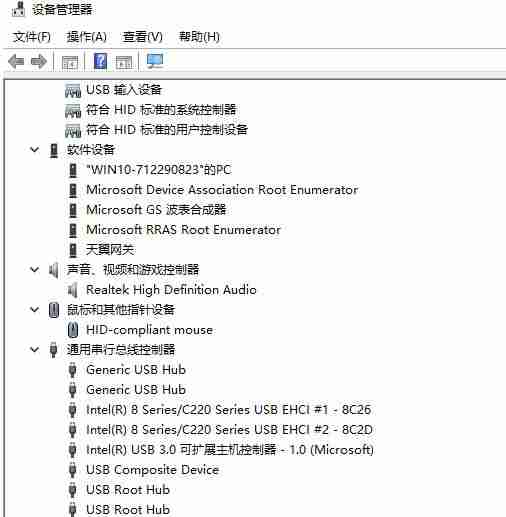
如果某个设备旁边出现了黄色感叹号或叉号,这就表明该硬件的驱动程序存在问题。
在这里,我们可以重点查看图像设备(如摄像头)、网络适配器(网卡)、显示适配器(显卡)、音频输入与输出设备(声卡)等关键硬件的驱动状态,确认它们是否处于正常工作状态。
方法二:借助驱动人生软件
1、打开驱动人生的主界面,进行一次驱动程序的全面检测,以了解当前电脑中各驱动的状态,判断哪些驱动需要更新或修复。(需要注意的是,驱动更新可能存在兼容性风险,因此建议谨慎操作,尤其是显卡驱动,如果更新后出现问题,可以在安全模式下卸载重新安装)
2、如果发现某些驱动存在异常,可以在“驱动管理”界面卸载旧版驱动,然后安装最新版本的驱动。
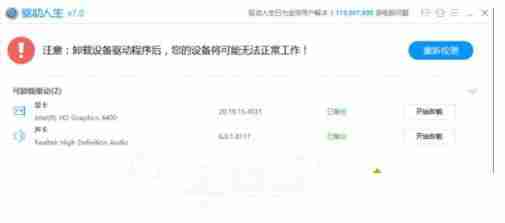
提示:在Windows 10系统中,大多数情况下不需要额外安装驱动程序(主要是因为兼容性问题,例如显卡驱动若安装不当可能导致系统崩溃或黑屏,此时可以通过安全模式解决问题)。
总之,电脑硬件驱动主要包括显卡、声卡、网卡(有线和无线)、USB接口相关设备以及主板驱动等,只要这些驱动正确安装,电脑通常不会出现大的故障。
终于介绍完啦!小伙伴们,这篇关于《win10硬件突然失灵?教你快速解决》的介绍应该让你收获多多了吧!欢迎大家收藏或分享给更多需要学习的朋友吧~golang学习网公众号也会发布文章相关知识,快来关注吧!
-
501 收藏
-
501 收藏
-
501 收藏
-
501 收藏
-
501 收藏
-
397 收藏
-
475 收藏
-
280 收藏
-
418 收藏
-
128 收藏
-
315 收藏
-
277 收藏
-
113 收藏
-
320 收藏
-
474 收藏
-
252 收藏
-
422 收藏
-

- 前端进阶之JavaScript设计模式
- 设计模式是开发人员在软件开发过程中面临一般问题时的解决方案,代表了最佳的实践。本课程的主打内容包括JS常见设计模式以及具体应用场景,打造一站式知识长龙服务,适合有JS基础的同学学习。
- 立即学习 543次学习
-

- GO语言核心编程课程
- 本课程采用真实案例,全面具体可落地,从理论到实践,一步一步将GO核心编程技术、编程思想、底层实现融会贯通,使学习者贴近时代脉搏,做IT互联网时代的弄潮儿。
- 立即学习 516次学习
-

- 简单聊聊mysql8与网络通信
- 如有问题加微信:Le-studyg;在课程中,我们将首先介绍MySQL8的新特性,包括性能优化、安全增强、新数据类型等,帮助学生快速熟悉MySQL8的最新功能。接着,我们将深入解析MySQL的网络通信机制,包括协议、连接管理、数据传输等,让
- 立即学习 500次学习
-

- JavaScript正则表达式基础与实战
- 在任何一门编程语言中,正则表达式,都是一项重要的知识,它提供了高效的字符串匹配与捕获机制,可以极大的简化程序设计。
- 立即学习 487次学习
-

- 从零制作响应式网站—Grid布局
- 本系列教程将展示从零制作一个假想的网络科技公司官网,分为导航,轮播,关于我们,成功案例,服务流程,团队介绍,数据部分,公司动态,底部信息等内容区块。网站整体采用CSSGrid布局,支持响应式,有流畅过渡和展现动画。
- 立即学习 485次学习
